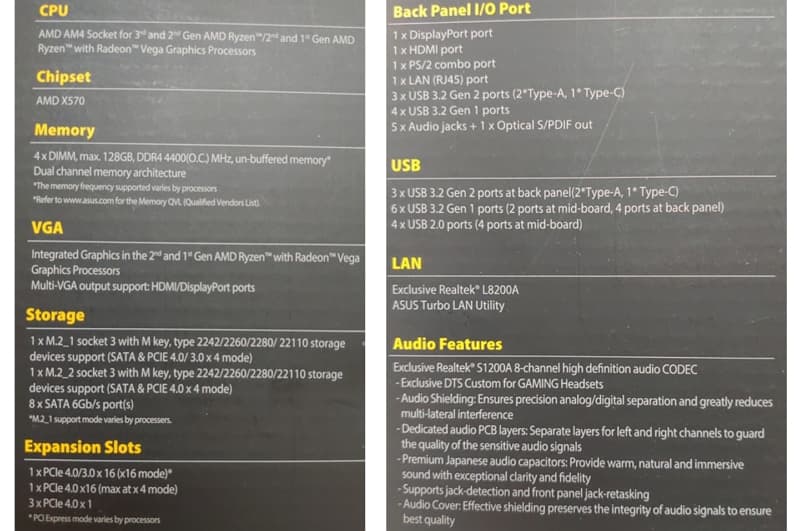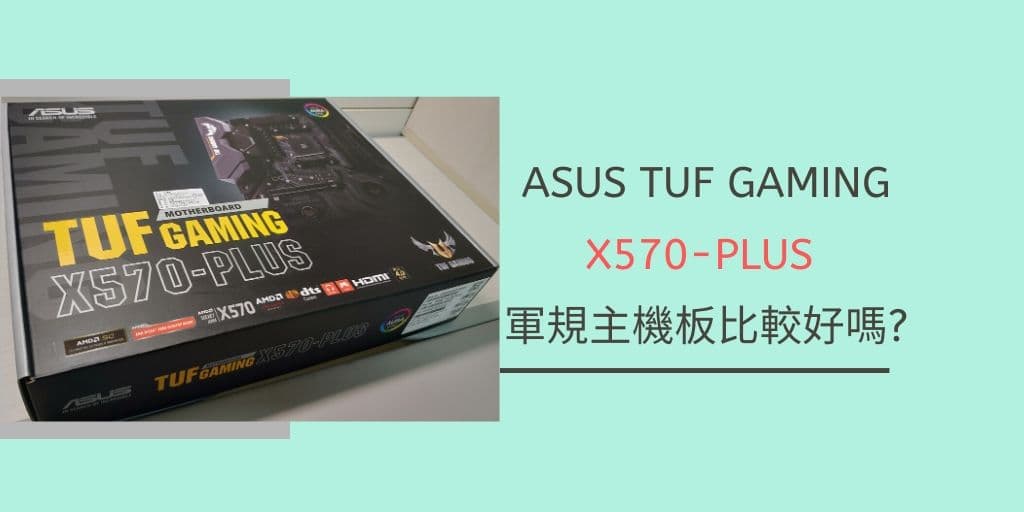ASUS TUF GAMING X570-Plus主機板裝機
https://hipay0.com/wp-content/cache/breeze-minification/js/breeze_f5f5623979c202bf459dc343ef28ef0df4e76008c14d8196cff4dde7165d38b7119e45f703d8781b25dbd3e86f3c85f537a0ab8971f66950138a967469311246.js
https://hipay0.com/wp-content/cache/breeze-minification/js/breeze_b48be0c98b8af5c5458268ee00df80d0cee1ae8e6b361d9d7a35dc9b7800bde9010cebe6749b2fb79701af30b68af95fffbd11a120e5ff216f439bb0463544fd.js
https://hipay0.com/wp-content/cache/breeze-minification/js/breeze_f48d1d383c4e731404810b9049dcea63cd80dc53b9e868b3cc84c85400f0ede37490dfb6631aebe70f15ee68554878efbdc825f3d952bb6c02ced2174670abc1.js
https://hipay0.com/wp-content/cache/breeze-minification/js/breeze_09e17556b39749d31dbd14f13dad7bfdc965e2c40335e0a309766210f279a966627139d1777572259ae297cbd5b60ec46da8229d784d3879f96dcd3b621d530d.js
https://hipay0.com/wp-content/cache/breeze-minification/js/breeze_42826d20e39ff885730fc4086957dbdf4ef06cc26e7c9a2bfe69a9a0b62dbe83b7f7ea4dda661cb595dd37354354673d9a1f8c4235ea635eee25157dad7c0322.js
https://hipay0.com/wp-content/cache/breeze-minification/js/breeze_adcaabfbe0f11d80d8b5cc0b12388ad6c33c7d8dafbf693785dfbf27534d95bef4ad7ba15b35db2ffa5021fa62a4607e7948c7198291e11f3011ba0af30e5449.js
https://hipay0.com/wp-content/cache/breeze-minification/js/breeze_e9061e964c8e6c9959fcf70fd43391591538fe3078ab20c1f4151f60eb25d59d6216c6d05e160f843a2bd82e4d7a267b431ceea4b95e80948948984a90179e15.js
https://hipay0.com/wp-content/cache/breeze-minification/js/breeze_842ee3fd8bc62cb767baff0ccfa72f880790ccc4050b91181077b87478b4d84858be6ac27e7cd3739a5c2a0cb0092fa8dfb5e50e24e2205b1e9f1c88fd58ab89.js
https://hipay0.com/wp-content/cache/breeze-minification/js/breeze_16b25704bf8292da72481a86c26c3619d590449dadf2846af8d622750e4e96c6d84eb66a80a23c238525b992bf8b1935f5c8fa616920a9f36eacd4329a904dc0.js
https://hipay0.com/wp-content/cache/breeze-minification/js/breeze_d21799e4b46e93eac9583ac64730263dc6824efcc77b720f510daf077a8419163cb0b4ca98b1a04fca463fe1edd2891edfad100998af72706817ace6fdfccff3.js
https://hipay0.com/wp-content/cache/breeze-minification/js/breeze_a122d9f978d4ae8255b2bd2e708adbe55c844af30e50d24746302ab29fbcbb64181a688830679ffd4457222071f07dd547bc7f36ea1cc4e5cbf289b76bbc881f.js
https://hipay0.com/wp-content/cache/breeze-minification/js/breeze_a8e2d2ed9a3799d70884ea3d313d4eec8dd0a8b4c6528cee810f3c0710600bae3e90dc4bfd31d981023d3c3cf2db1bd3ad578b94ce004c7dfe5ebbc3f25fe0f6.js
https://hipay0.com/wp-content/cache/breeze-minification/js/breeze_aaa7d834e588188e8f48d385b1a992bf2adff2ca84896f871b14ff274c1d66f6ad6e0576d1d9b167cd65130f7e2baf96ecaea3cc9630c19214ec30fb5fb0ed21.js
https://hipay0.com/wp-content/cache/breeze-minification/js/breeze_294869dd23d387349d9b26da2cdd21fc66baf45aa4e1f1d2b498ae0e15e75160ab728c937c6e782a0ccb7a806cb0433dad464e56fc8a04f4456636d0c21debd7.js
https://hipay0.com/wp-content/cache/breeze-minification/js/breeze_f7089a2bc08d361d03bc77ff62e4d481455478717c798cb05c6903a5818536a591d680439c7e80c47087d5efa031ba045c0611d0bddbe4af77bf4eb6dd53ceeb.js
https://hipay0.com/wp-content/cache/breeze-minification/js/breeze_de2e4068a81634911eb89d62d32b3aa3e5f16b5bb7ad9c8f96878e4d8690d362a72391bfb6f346d2d11b016e8ee926612c880ca29ef2d9f4ebad079cdebb7a3c.js
https://hipay0.com/wp-content/cache/breeze-minification/js/breeze_c272fa90e958458c4320d79d90bb6347cdbb28382fd799d076610e16c87acccfbaeccd7e76167dd377ae775b4e2eaf03688ad7293e2f5c4ae154b7f235654023.js
https://hipay0.com/wp-content/cache/breeze-minification/js/breeze_5c5dd2291025b55985b6b302012c9b40632761e138eb2e5a03ecdff8195125059ad10d79814279813ed629c5e66378b4559c2bc57a6662ae90a0f440655b3283.js
https://hipay0.com/wp-content/cache/breeze-minification/js/breeze_32f7817c4c8777308f46d2aca499ac98d4dedfb6a9a4e782176f9953ec05235cb052654cb48f03457720d1f64bc93c975b490a10cf45ddfb59c182b8375e55c6.js
https://hipay0.com/wp-content/cache/breeze-minification/js/breeze_1e2040148c86e5d8c2f146f6d5644401631b7e7d94257fe428d5a767bbf5baa2790adcfc964dd6d10c6efea07945a1316ed06dbaec87eda44800d20e9554ac53.js
https://hipay0.com/wp-content/cache/breeze-minification/js/breeze_ea69f58c2530a41bb2378bcf712294b884a40e7f3a9bc5a71a080b9ae095c26e89ce39ec880948bb35d215fa0782ab11ae5a266b9d1ee28df91ab012507d3a60.js
https://hipay0.com/wp-content/cache/breeze-minification/js/breeze_e9b587c58c2155ff4f559a90c6fdeb1ca2e4d7b1cd51f1349dd09e51e8caf5cfcd4f769ec6b0f0ea42704f4f391f50171a1b16b514f69f429e6ecf98f5857990.js
這幾天放特休假,來到高雄電腦街買了一些零組件, DIY 一台電腦。在這之前,當然也上網看到了 ASUS TUF GAMING X570-Plus主機板評價不錯,店家也宣稱具備優良的用料,耐用度更是最大的訴求重點,所以就決定了買張ASUS TUF GAMING系列主機板。
萬萬沒想到,當電腦組裝完成後,就跟一般人一樣,開機上網、看 Youtube 、到臉書按讚…,看似平凡不過的使用著新電腦,不像電腦玩家下載一堆燒機軟體,或者是超頻….。結果隔天吃午餐的時候,發現電腦無法開機使用了!!!沒錯,就是電腦壞掉了~
還好才買一天,馬上把整台電腦搬去店家檢查,我想你們都猜到了,是什麼東西壞掉了。
對,就是這一篇文章的主角壞掉了。而店家看了我的購買清單後,也馬上換了一片主機板給我。只是,居然是我不在現場的時候,就把好的主機板裝回去機殼裡。老實說,我也不知道現在使用的這一片主機板是維修後的良品? 還是新品?另外一點,更換過程也沒有要我簽任何文件或留下更換紀錄,真的令我匪夷所思~
以下的圖片,就懶得把序號打馬賽克了,反正照片中的資料都是那一片壞掉的主機板。假使你們是專家,可以幫我查詢是哪裡壞掉嗎?這種耐用度,讓我現在使用起來心理就覺得很不踏實。
 華碩 TUF GAMING X570-Plus 序號
華碩 TUF GAMING X570-Plus 序號在哪裡下載 ASUS TUF GAMING X570-Plus 驅動程式呢
說真的,採買之前的上網功課沒有做得很齊全,所以沒有發現兩片主機板的差異性:
- 華碩 TUF GAMING X570-Plus
- 華碩 TUF GAMING X570-Plus (WI-FI)
在華碩的台灣網站當中,只能下載華碩 TUF GAMING X570-Plus(WI-FI) 的驅動程式與 BIOS,我也不知道為什麼一定要到華碩的英文網站才能看到完整的 華碩 TUF GAMING X570-Plus 介紹、驅動程式、支援的 CPU / 記憶體….
 華碩 TUF GAMING X570-Plus 外盒
華碩 TUF GAMING X570-Plus 外盒零組件會干涉嗎?
基本上唯一要注意的是假使裝有散熱片的記憶體: Micron Ballistix Sport LT 競技版 DDR4 3200 超頻-雙通-白色散熱片,因為厚度比較厚,會跟 CPU 的散熱風扇干涉,不過,只要將CPU 的散熱風扇轉 180 度,就可以解決了。
兩片主機板規格有差異嗎?
比對了兩張主機板後,看起來好像只有以下的差異:
- 擴充槽:
- 華碩 TUF GAMING X570-Plus 缺少:
- 2 x PCIe 4.0 x1 ( 3rd Gen AMD Ryzen Processors )
- 華碩 TUF GAMING X570-Plus 增加:
- 3 x PCIe 4.0 x1 ( AMD X570 chipset )
- 無線資料網路:
- 華碩 TUF GAMING X570-Plus 缺少:
- Intel Wireless-AC 9260
- Wi-Fi 802.11a/b/g/n/ac
- Supports dual band frequency 2.4/5 GHz
- Supports MU-MIMO
- Supports channel bandwidth: HT20 / HT40 / HT80 / HT160
- 藍牙裝置:
- 華碩 TUF GAMING X570-Plus 缺少:
- 後面板輸出端子:
- 華碩 TUF GAMING X570-Plus 缺少:
- ASUS Wi-Fi module ( Wi-Fi 802.11 a/b/g/n/ac and Bluetooth v5.0 )
 華碩 TUF GAMING X570-Plus支援清單
華碩 TUF GAMING X570-Plus支援清單需要另外買散熱膏嗎?
其實,AMD ryzen 5 3600 會附贈散熱風扇,拆開後可以看到散熱膏已經塗在散熱片的底部。除非是有特別需求,例如: 超頻、個人喜好、商家強烈推薦…等,不然就不需要額外買散熱膏了,因為對於一般使用者,大概也是 2…3… 年才會用到一次,所以經濟效益真的不高。
 AMD Ryzen 5 3600、散熱風扇
AMD Ryzen 5 3600、散熱風扇 散熱膏已經塗在散熱片的底部
散熱膏已經塗在散熱片的底部華碩 TUF GAMING X570-Plus 輸入端子
主機板後方輸入端子,可以看到
- 一個 PS/2 鍵盤滑鼠連接埠
- 四個 USB 3.2 Gen1 5Gbps 連接埠
- 三個 USB 3.2 Gen2 10Gbps 連接埠 ( 兩個 Type-A ,一個 Type-C )
- 一個 DisplayPort
- 一個 HDMI
- 一個 RJ 45 網路孔
- 一個 S/PDIF 光纖輸出
- 五個 3.5mm 音源插孔
 輸入端子
輸入端子 裸照
裸照如何安裝 AMD Ryzen 3000 系列處理器
AMD Ryzen 5 3600,搭載6核心12執行緒 (6C12T ),基礎時脈為3.6GHz,製程採用台積電最新 7nm ,預設 TDP 為 65W ,搭載 Wraith Stealth 散熱器…等,說真的,大部分的使用者應該是有看沒有懂。
要如何把 AMD Ryzen 5 36000 安裝到主機板呢? 在下圖中可以看到右下角有一個三角形的符號,看起來就像是一個正方形的缺口(因為沒有金針),將這個位置記住,然後在主機板CPU插槽中,你也可以找到唯一一個角落是正方形的缺口,將 CPU 對準這個位置後,放下去就可以了。
 AMD Ryzen 5 3600 CPU
AMD Ryzen 5 3600 CPU AMD Ryzen 5 3600 CPU 包裝盒
AMD Ryzen 5 3600 CPU 包裝盒如何安裝 CPU 散熱風扇
安裝 CPU 散熱風扇之前,一定要先將主機板 CPU 插槽兩側的固定片拆下來,不然的話會無法安裝。
 CPU 插槽兩側的固定片拆下來
CPU 插槽兩側的固定片拆下來X570主機板心得
過一陣子在陸續將使用上的優缺點列出來,畢竟上網看了一下 AMD 的官網,發現 AMD 提供了一些額外的軟體給使用者使用。例如: AMD-Ryzen-Master、AMD StoreMI … ,這兩篇文章中,有列出測試數據可以供參考。當然,在 BIOS 中,也提供了無腦超頻選項,最適合一般消費者來玩看看了。